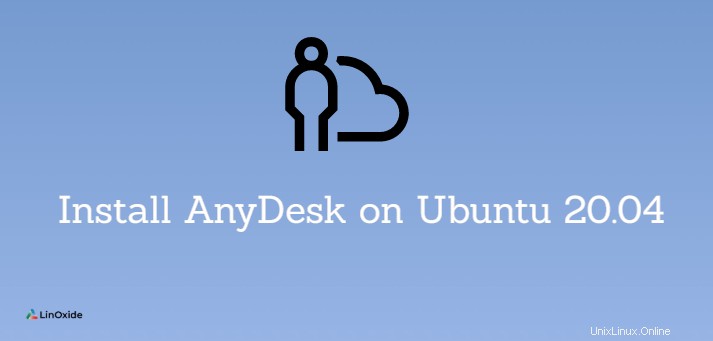
AnyDeskは、任意の場所にある任意のコンピューターへのリモート接続を提供するリモートサーバー管理ツールです。 Linuxベースのシステム、Windows、Mac、Androidなどのすべてのプラットフォームで利用できます。個人、チーム、および専門組織が顧客にリモートサポートを提供するために使用できます。さらに、WebexやTeamViewerアプリケーションと同じように、オンライン会議中にも役立ちます。
このチュートリアルでは、Ubuntu20.04にAnyDeskをインストールする方法を学習します。
ステップ1:Ubuntuシステムパッケージを更新する
開始するには、必ずシステムパッケージインデックスを更新して、次のように入力してください。
$ sudo apt update
更新が完了したら、次の手順に進みます。
ステップ2:AnyDeskリポジトリを有効にする
公開鍵をダウンロードして追加するワンライナーを使用してGPG鍵を追加しましょう。
$ wget -qO - https://keys.anydesk.com/repos/DEB-GPG-KEY | sudo apt-key add -
次に、Anydeskリポジトリを追加します:
$ echo "deb http://deb.anydesk.com/ all main" | sudo tee /etc/apt/sources.list.d/anydesk-stable.list
ステップ3:Ubuntu20.04にAnyDeskをインストールする
リポジトリが追加されたら、次のようにパッケージリストを更新します。
$ sudo apt update
次に、AnyDeskをインストールします APTパッケージマネージャーの使用:
$ sudo apt install anydesk
ステップ4:AnyDeskを起動する
インストールが完了したら、アプリケーションマネージャを使用して、図のようにAnyDeskを検索します。

「AnyDesk」アイコンをクリックして、アプリケーションを起動します。起動すると、下にウィンドウが表示されます。

最初は、同僚や友人とリモートで接続できるように共有できるアプリケーションIDが提供されていることがわかります。
UbuntuからAnydeskを削除
次のコマンドを実行して、Ubuntuからanydeskを削除/アンインストールします。
$ sudo apt-get remove anydesk
結論
これで記事は終わりです。 AnyDeskは、高速リモートデスクトップ接続に便利です。安全で無駄のない、エレガントな外観です。あなたのフィードバックは大歓迎です。 Ubuntu20.04にAnyDeskをインストールすることに成功したことを願っています。